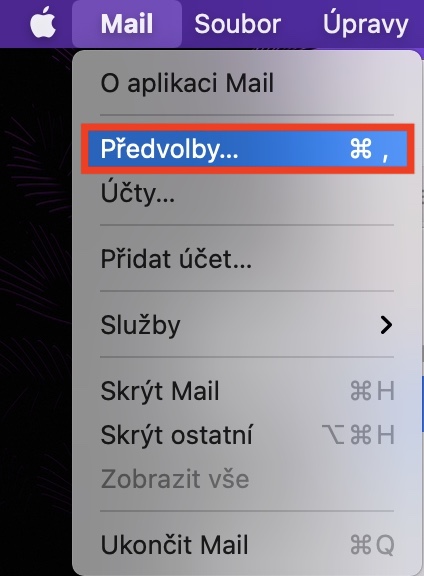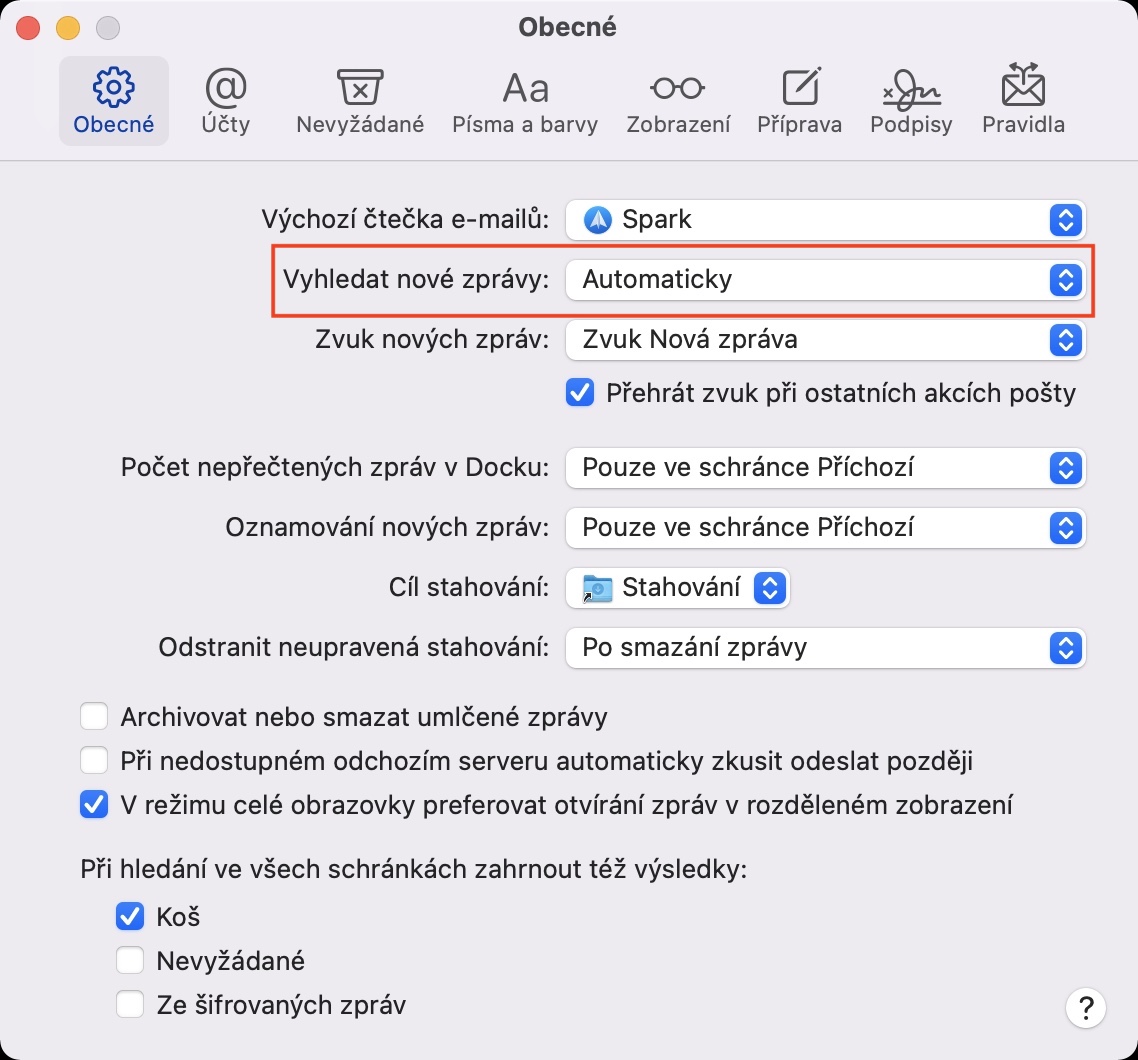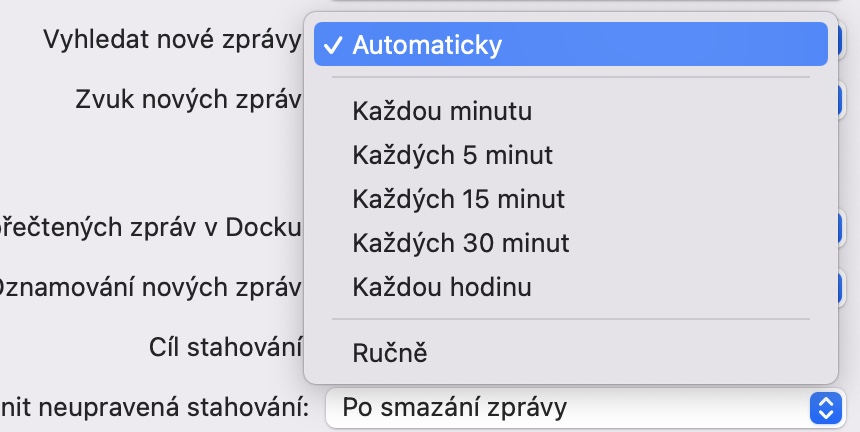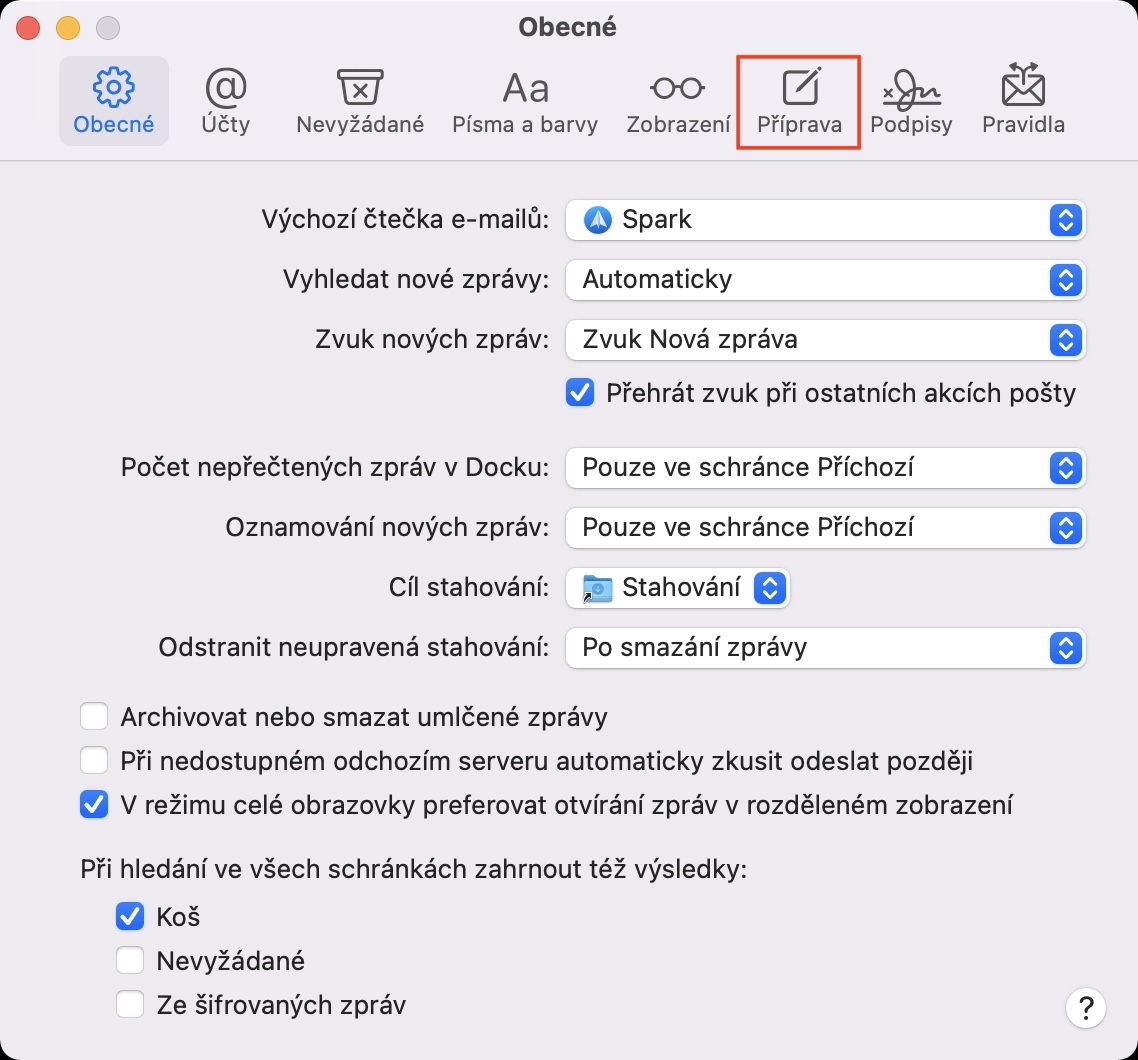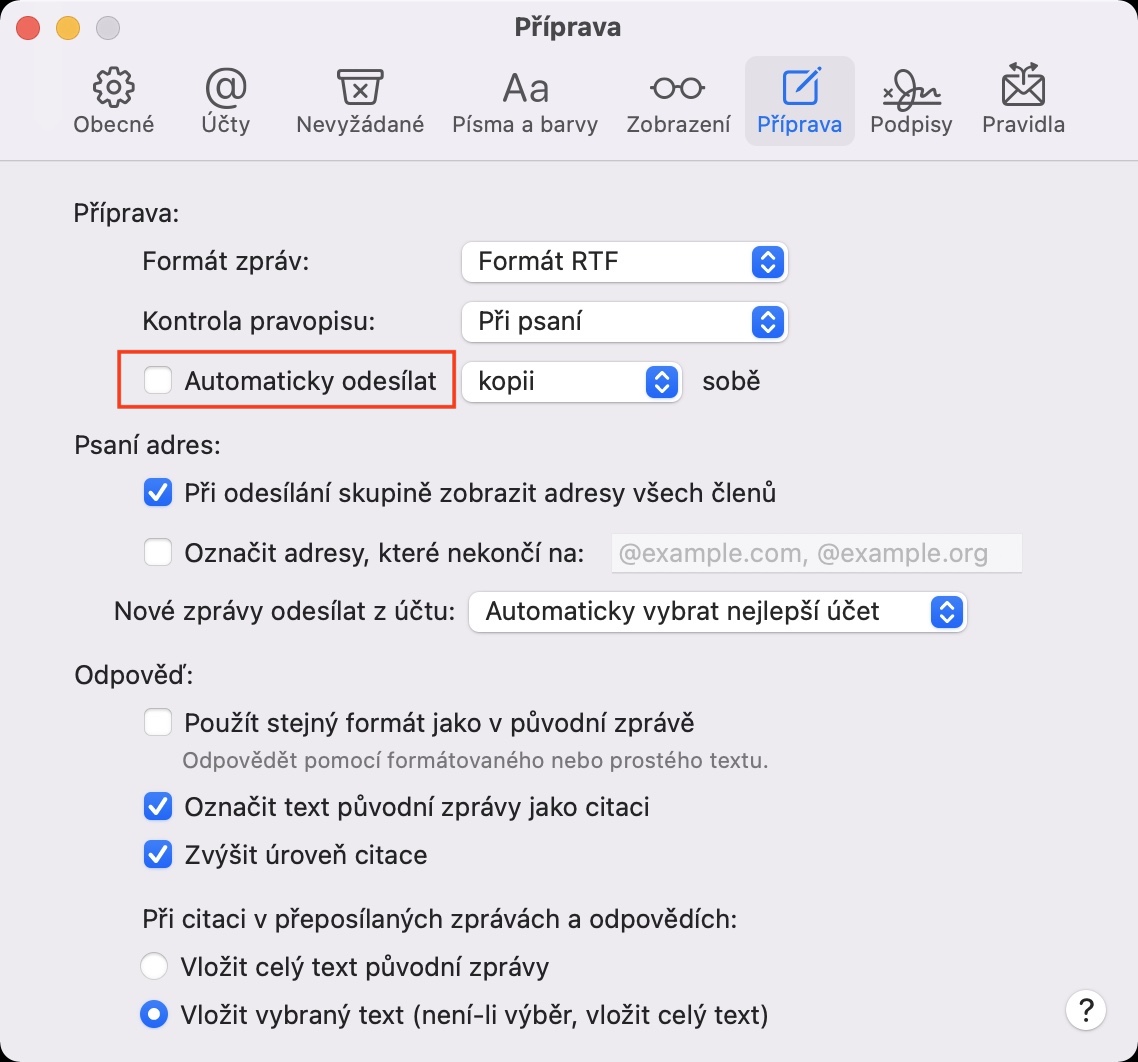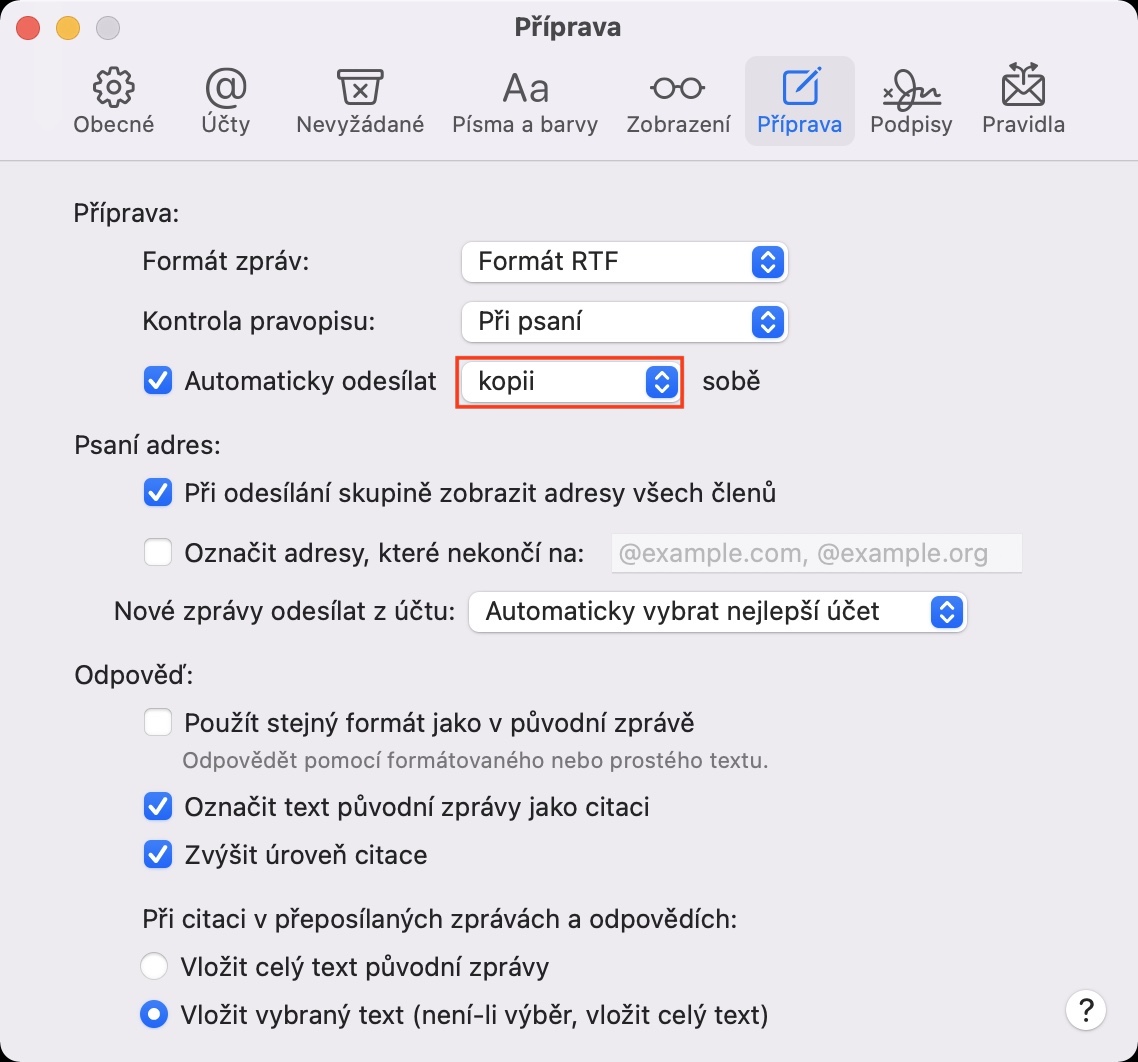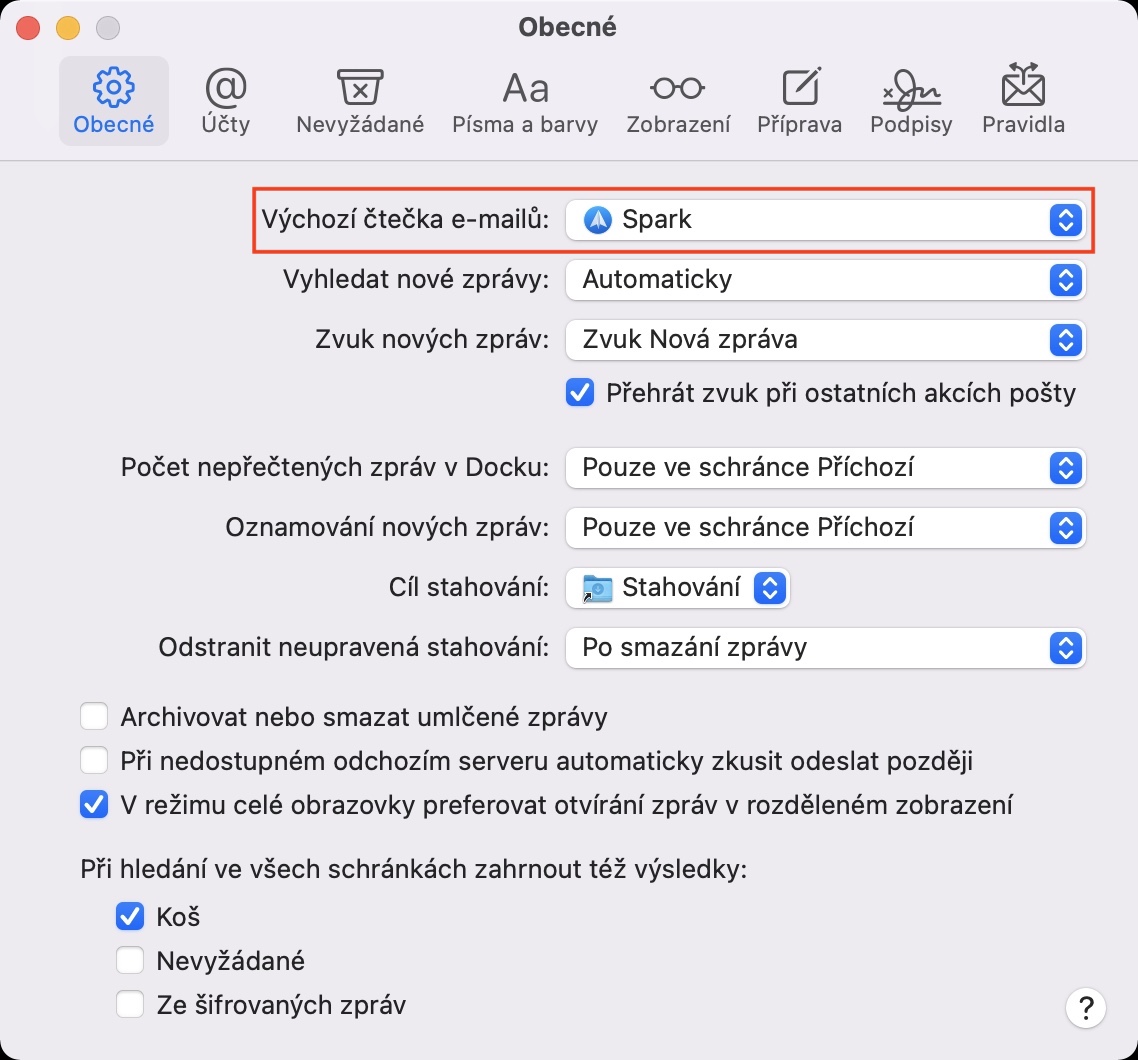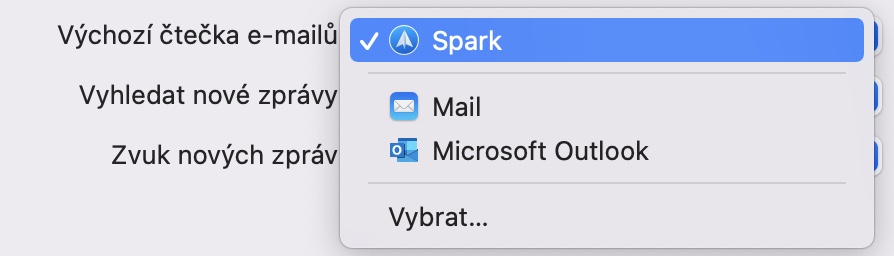Setiap pemula untuk komputer Apple pastinya terkejut apabila mengetahui bahawa mereka mempunyai satu set aplikasi berguna untuk kalendar, nota, kerja pejabat atau pengendalian e-mel yang tersedia pada peranti mereka. Memang benar bahawa Mel asli dikritik oleh beberapa pengguna yang lebih menuntut, kerana ia tidak menawarkan semua fungsi yang mereka bayangkan daripada aplikasi yang serupa, tetapi bagi kebanyakan pengguna ia lebih daripada mencukupi untuk tujuan mereka. Walaupun ia mungkin tidak kelihatan seperti itu pada pandangan pertama, anda akan menemui beberapa alat yang berguna dalam Mel, dan kami akan menunjukkan sebahagian daripadanya dalam artikel hari ini.
boleh jadi menarik minat anda

Mencari mesej baharu
Kelebihan besar kebanyakan pelanggan e-mel ialah mereka boleh menunjukkan pemberitahuan kepada anda dengan serta-merta selepas mesej e-mel tertentu tiba di peti masuk anda. Walau bagaimanapun, sesetengah orang mungkin tidak berpuas hati dengan carian automatik dan lebih suka untuk mematikannya atau menghidupkannya hanya pada selang masa tertentu. Dalam kes ini, pilih Mel pada bar atas Mel -> Keutamaan, buka tab dalam tetingkap Secara umum, au Cari mesej baharu Klik pada menu lungsur turun. Pilih daripada pilihan di sini Secara automatik, setiap minit, setiap 5 minit, setiap 15 minit, setiap 30 minit, setiap jam nebo dengan tangan.
Masukkan lampiran dengan cepat menggunakan pintasan papan kekunci
Mungkin tidak ada orang yang tidak sesekali perlu menghantar fail tertentu melalui e-mel. Walaupun saiz fail ini agak terhad apabila menggunakan sebarang alamat e-mel, dokumen yang lebih kecil boleh dimuatkan di sini tanpa sebarang masalah. Semua orang tahu dengan baik bahawa mereka boleh memasukkan lampiran sama ada dengan menyeretnya ke dalam mesej atau dengan mengklik pada pilihan untuk menambah lampiran dan kemudian memilih fail menggunakan Finder. Walau bagaimanapun, bagi pencinta pintasan papan kekunci, terdapat satu lagi pilihan yang sangat mudah. Jika fail disimpan dengan bantuan pintasan Cmd+C anda salin, ia cukup untuk tampal beralih ke medan teks untuk menulis mesej, diikuti dengan singkatan Cmd + V masukkan lampiran. Akhir sekali, saya ingin menambah bahawa anda sudah tentu boleh menyalin dan menampal berbilang fail ke dalam mesej dengan cara ini.
boleh jadi menarik minat anda

Menambah imej pada tandatangan automatik
Seperti kebanyakan pelanggan mel, yang asli untuk macOS juga membenarkan penciptaan tandatangan automatik. Tetapi adakah anda tahu bahawa anda juga boleh menambah imej pada tandatangan ini? Dengan foto, mesej akan kelihatan lebih profesional, yang pastinya menggembirakan ramai daripada anda. Jadi jika anda ingin menambah imej pada tandatangan anda, pilihnya dalam aplikasi Mel pada bar atas Mel -> Keutamaan, dan dalam tetingkap yang muncul, klik pada Tandatangan. Dalam lajur pertama, pilih tandatangan yang ingin anda edit, jika anda belum membuat tandatangan, tambah la. Kemudian masukkan sahaja medan tandatangan masukkan atau seret imej, contohnya dari desktop. Kemudian dapatkan tandatangan jimat.
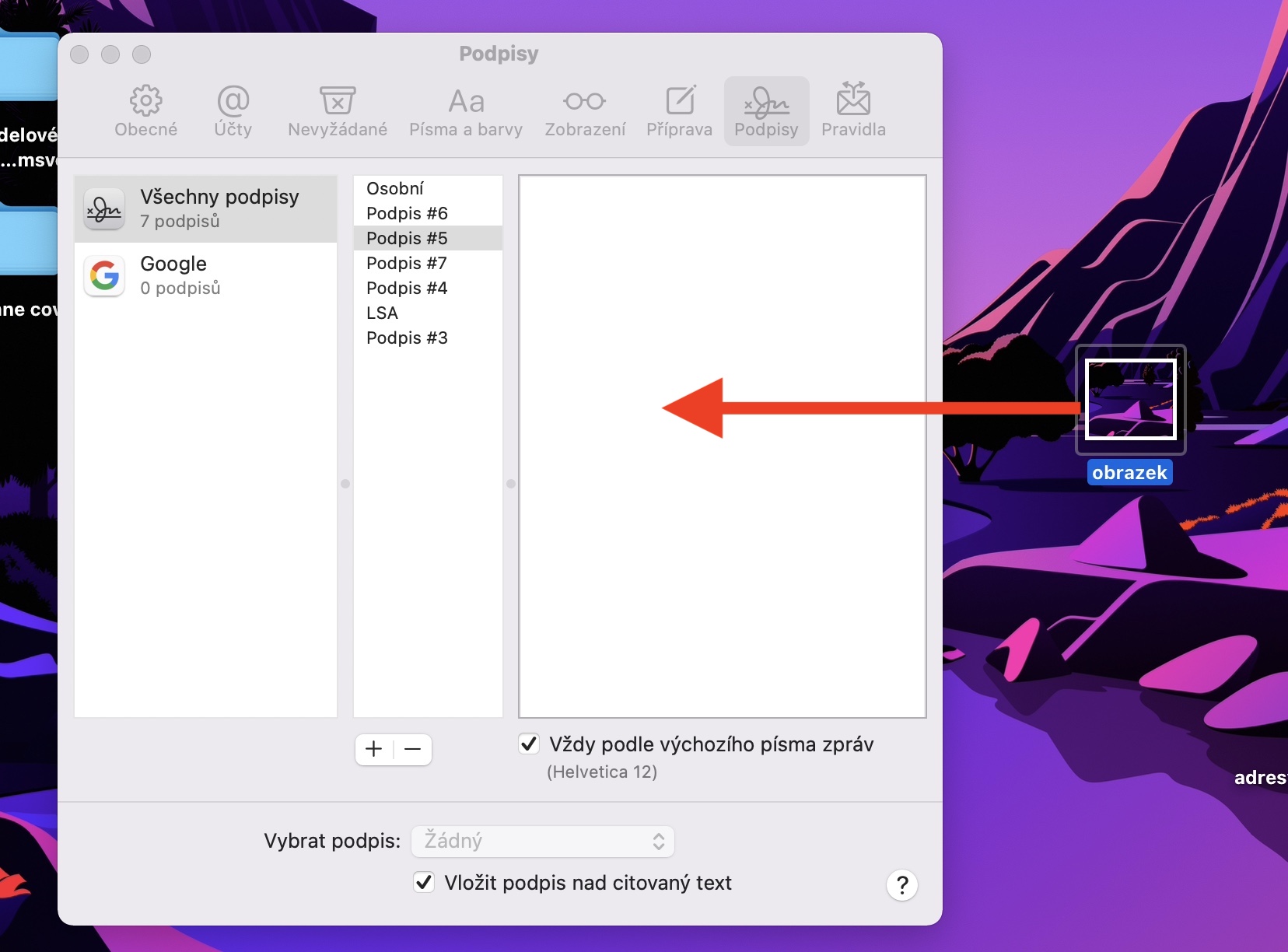
Menghantar salinan buta ke alamat tertentu
Jika atas sebab tertentu anda tidak mahu membuka mel yang dihantar, anda boleh menghantar salinan tersembunyi dalam aplikasi asli sama ada ke alamat dari mana anda menghantar mesej atau pilih penerima lain. Jika anda ingin mengaktifkan pilihan ini, hanya pilih pada bar atas Mel -> Keutamaan, dalam tetingkap yang muncul, klik pada ikon Persediaan a tandakan pilihan Hantar secara automatik. Pilih jika anda mahu ia dihantar salinan nebo salinan tersembunyi, kemudian pilih jika anda mahu menghantarnya kepada diri saya sendiri atau ke alamat lain.
Tukar aplikasi mel lalai
Sebagai contoh, jika anda mengklik pada alamat e-mel tertentu dalam penyemak imbas, ia akan muncul dalam Mel asli secara lalai. Walau bagaimanapun, adalah jelas bahawa klien mel terbina dalam tidak akan menggembirakan semua orang, dan terdapat beberapa pelanggan pihak ketiga yang lebih maju untuk macOS. Untuk menukar aplikasi lalai, pergi ke Mel di bar atas Mel -> Keutamaan, dan pada kad Secara umum pilih ikon Pembaca e-mel lalai. Selepas dibuka tetingkap timbul pilih apl yang anda mahu gunakan sebagai lalai.